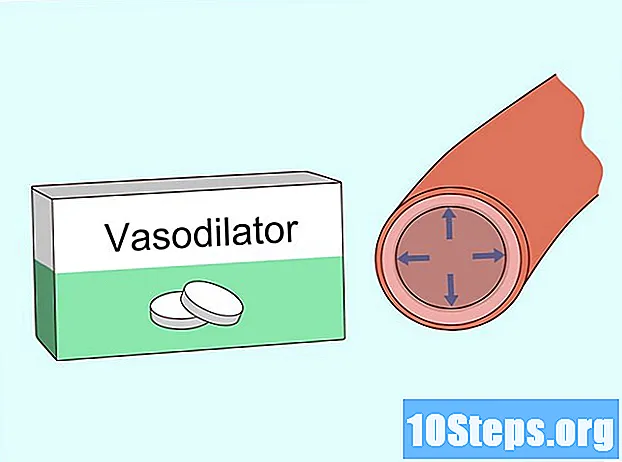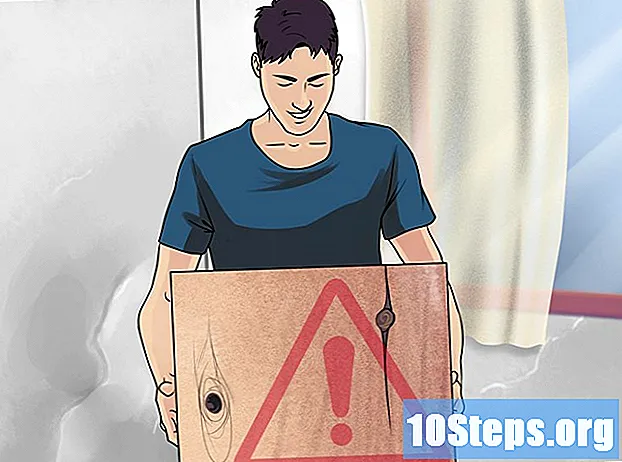लेखक:
Tamara Smith
निर्मितीची तारीख:
24 जानेवारी 2021
अद्यतन तारीख:
19 मे 2024

सामग्री
आपण कोणत्याही संपर्क किंवा ईमेल पत्त्यासह आउटलुक कॅलेंडर कार्यक्रम सामायिक करू शकता! त्यासाठी लॉगिन माहिती प्रविष्ट करणे, आउटलुक अॅप असणे किंवा इंटरनेटवरील पत्त्यावर प्रवेश करणे आवश्यक आहे.
पायर्या
पद्धत 1 पैकी 1: आउटलुक कॅलेंडर इव्हेंट सामायिक करणे (मोबाइल)
"आउटलुक" अॅप उघडा. आपण आधीपासून आपल्या खात्यात लॉग इन केलेले नसल्यास, आपल्याला आता आपला ईमेल आणि संकेतशब्द विचारला जाईल.

स्पर्श करा कॅलेंडर. पर्याय स्क्रीनच्या तळाशी आहे.
कॅलेंडर खाली स्लाइड करा.
एखाद्या तारखेला स्पर्श करा.

चिन्ह दाबा +. हे स्क्रीनच्या उजव्या कोपर्यात आहे.
कार्यक्रमाचे शीर्षक प्रविष्ट करा.
"पूर्ण दिवस" पुढील बटणावर टॅप करा. हे केवळ आपल्या उत्सवाशी संबंधित असल्यासच करा.
"वेळापत्रक" टॅब निवडा.
वेळ समायोजित करा. घटना घडण्याची वेळ वाढविण्यासाठी किंवा कमी करण्यासाठी कर्सरची स्थिती बदला.
- दुसरा पर्याय म्हणजे विंडोच्या वरील डाव्या कोपर्यातील इस्टेंटसाठी प्रारंभ वेळ आणि शेवटची वेळ निवडण्यासाठी "00:00" चिन्ह दाबा.
पुष्टीकरण चिन्हास स्पर्श करा. हे "वेळापत्रक" विंडोच्या वरील उजव्या कोपर्यात आहे.
"लोक" निवडा.
संपर्काचे नाव प्रविष्ट करा. आपण इच्छित असल्यास, आपण आउटलुक न वापरणार्या व्यक्तीसह इव्हेंट सामायिक करण्यासाठी ईमेल पत्ता देखील प्रविष्ट करू शकता.
- आपण आमंत्रित करू इच्छित वापरकर्त्यांच्या संख्येनुसार प्रक्रिया पुन्हा करा. आपल्याकडे ईमेल यादी असल्यास ती जोडली जाऊ शकते.
पुष्टीकरण चिन्हास स्पर्श करा.
निवडा स्थान.
एक स्थान प्रविष्ट करा.
पुष्टीकरण चिन्हास स्पर्श करा.
“स्काईप कॉल” पुढील बटण निवडा. जेव्हा स्काईप परिषदेत कार्यक्रम होतो तेव्हाच हे लागू होते.
एक चेतावणी आणि वर्णन जोडा. दोघे पर्यायी आहेत, परंतु प्रसंग येत असल्याची आठवण करून देण्यासाठी सर्व्ह करा.
पुष्टीकरण चिन्हास स्पर्श करा. आता, पार्टी “लोक” टॅबमध्ये समाविष्ट असलेल्या सर्व वापरकर्त्यांसह सामायिक केली जाईल!
पद्धत 2 पैकी: आउटलुक कॅलेंडर इव्हेंट सामायिक करणे (डेस्कटॉप संगणक)
उघडा आउटलुक. आपण आधीपासूनच खात्यावर नसल्यास साइन इन करण्यासाठी आपला ईमेल आणि संकेतशब्द प्रदान करा.
नऊ चौरस दर्शविलेल्या चिन्हावर क्लिक करा. हे आउटलुक पृष्ठाच्या डाव्या कोपर्यात आहे.
पर्याय निवडा कॅलेंडर.
एका बॉक्सवर डबल क्लिक करा; प्रत्येक दिवस प्रतिनिधित्व करतो.
कार्यक्रमासाठी तपशील जोडा. त्यापैकी काही आहेत:
- उत्सव शीर्षक.
- स्थानिकीकरण.
- प्रारंभ आणि समाप्ती वेळ
- कार्यक्रम पुन्हा करण्यासाठी सेटिंग्ज.
- स्मरणपत्र
- वर्णन
"लोक जोडा" फील्ड निवडा. ते “लोक” या शीर्षकाखाली स्क्रीनच्या वरील उजव्या कोपर्यात आहे.
संपर्काचे नाव प्रविष्ट करा.
संपर्काच्या नावावर क्लिक करा. नसल्यास, आपण त्याचा ईमेल पत्ता प्रविष्ट करू शकता.
- दुसरा पर्याय म्हणजे त्यावर क्लिक करणे + या फील्डमध्ये पॉपअपमध्ये दिसणार्या मेनूमधून संपर्क जोडण्यासाठी.
बटण निवडा प्रस्तुत करणे. कार्यक्रम विंडोच्या वरच्या डाव्या कोप .्यावर पहा आणि आपण आपल्या पार्टीला लोकांना आमंत्रित करण्यास तयार असाल तेव्हा त्यावर क्लिक करा. तेथे, एक कॅलेंडर कार्यक्रम यशस्वीरित्या सामायिक केला गेला आहे!
टिपा
- विंडोज 10 ऑपरेटिंग सिस्टम आणि कर्टाना (वैयक्तिक सहाय्यक) सक्षम असलेले वापरकर्ते ते वापरण्यास सक्षम असतील जेणेकरून आगामी कार्यक्रम लक्षात राहतील. जेव्हा एखादे स्मरणपत्र जोडले जाते तेव्हा ते आपल्याला सूचित करेल.
चेतावणी
- अनोळखी लोकांसह इव्हेंटची ठिकाणे सामायिक करू नका.